

Por Nathan E. Malpass, Última atualização: August 10, 2023
Na era digital de hoje, o WhatsApp tornou-se parte integrante de nossas vidas, conectando-nos com amigos, familiares e colegas em todo o mundo. A plataforma de mensagens do aplicativo contém memórias preciosas, informações valiosas e conversas importantes que não queremos perder. Felizmente, o WhatsApp oferece um recurso de backup conveniente que permite proteger suas conversas, garantindo que possam ser restauradas sempre que necessário.
Neste artigo, vamos levá-lo através de um guia passo a passo sobre como restaurar o WhatsApp do backup arquivos. Se você comprou um novo telefone, excluiu acidentalmente o aplicativo ou simplesmente deseja trocar de dispositivo, este guia abrangente o capacitará a recuperar seus bate-papos sem esforço. Diga adeus ao medo de perder suas valiosas conversas enquanto mostramos como restaurar os dados do WhatsApp a partir do backup como um profissional.
Parte #1: Como Restaurar o WhatsApp do Backup no AndroidParte 2: Como Restaurar o WhatsApp do Backup no iOS: Usando a Recuperação de Dados do FoneDog iOSParte 3: Perguntas frequentes: restaurar o WhatsApp a partir do backupConclusão
Optar por restaurar o WhatsApp a partir do backup no Android é muito fácil graças à integração do aplicativo com o Google Drive. Seguindo estas etapas simples, você pode recuperar facilmente seu histórico de bate-papo:
Etapa 1: verifique se você possui uma conta do Google vinculada ao seu dispositivo Android.
Etapa 2: instale o WhatsApp no seu dispositivo Android (se ainda não estiver instalado) e verifique seu número de telefone.
Etapa 3: durante o processo de configuração inicial, o WhatsApp solicitará que você restaure o histórico de bate-papo específico de um backup. Toque no "Restaurar" opção.
Etapa # 4: O WhatsApp pedirá permissão para acessar sua conta do Google Drive. Conceda as permissões necessárias.
Etapa 5: assim que o backup for detectado, o WhatsApp exibirá os backups disponíveis. Escolha o backup mais recente para restaurar.
Passo #6: Aguarde a conclusão do processo de restauração. Isso pode levar algum tempo, dependendo do tamanho do backup.
Etapa 7: após a conclusão da restauração, o WhatsApp recuperará e exibirá seu histórico de bate-papo, incluindo mensagens de texto, arquivos de mídia e anexos.
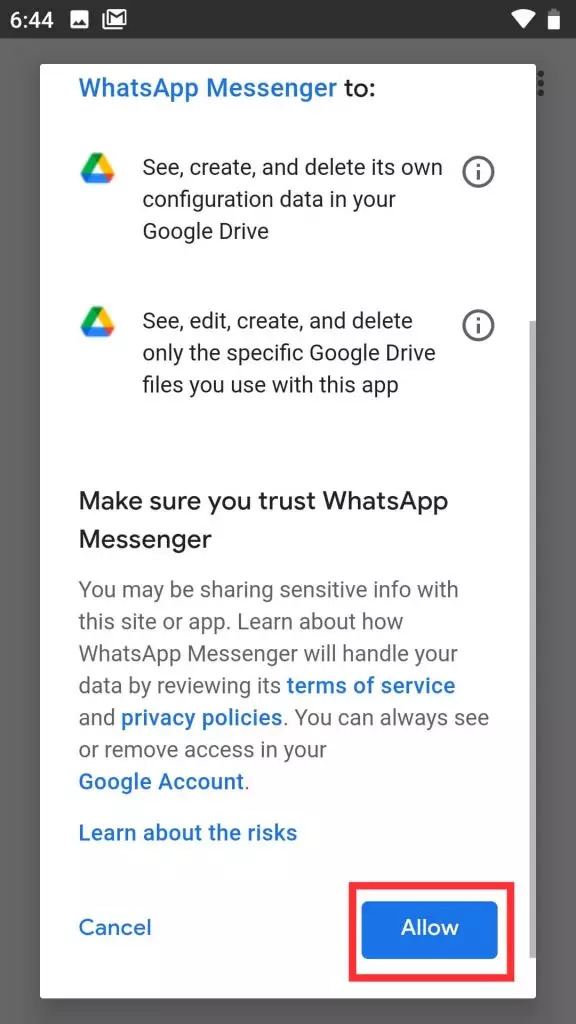
Aproveitando o recurso de backup do WhatsApp no Google Drive, você pode facilmente restaurar seu histórico de bate-papo em um dispositivo Android e continuar de onde parou sem perder o ritmo. Lembre-se de que você precisa ter uma conta ativa do Google Drive com um backup disponível para restaurar suas conversas do WhatsApp usando esse método.
Além do Google Drive, o WhatsApp também oferece um recurso de backup local que permite restaurar seu histórico de bate-papo a partir de um backup armazenado no armazenamento interno do seu dispositivo. Siga estas etapas para restaurar o WhatsApp de um backup local no Android:
Etapa 1: abra o aplicativo gerenciador de arquivos no seu dispositivo Android.
Passo #2: Navegue até a pasta WhatsApp no armazenamento interno do seu dispositivo. O caminho padrão geralmente é “Armazenamento interno/WhatsApp”.
Passo #3: Dentro da pasta WhatsApp, localize o “Bancos de Dados” subpasta. É aqui que os arquivos de backup locais são armazenados.
Etapa 4: verifique se há algum arquivo de backup disponível na pasta "Bancos de dados". Os arquivos de backup são realmente nomeados com o arquivo “msgstore-AAAA-MM-DD.1.db.crypt12” (a data real pode variar).
Passo #5: Se você tiver um arquivo de backup, renomeie-o para "Msgstore.db.crypt12". Esta etapa é crucial, pois o WhatsApp procura esse nome de arquivo específico durante o processo de restauração.
Passo #6: Desinstale e reinstale o WhatsApp da Google Play Store.
Etapa 7: verifique seu número de telefone durante o processo de configuração.
Etapa 8: quando solicitado a restaurar seu histórico de bate-papo, toque no "Restaurar" opção.
Etapa 9: o WhatsApp procurará o arquivo de backup renomeado na pasta "Bancos de dados" e restaurará seu histórico de bate-papo.
Etapa 10: aguarde a conclusão do processo de restauração. Depois de concluído, você pode acessar suas conversas, mídia e anexos recuperados no WhatsApp.
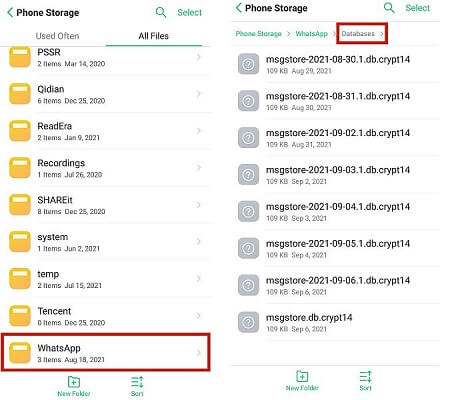
Ao utilizar o recurso de backup local do WhatsApp, você pode restaurar facilmente seu histórico de bate-papo a partir de um backup armazenado no armazenamento interno do seu dispositivo Android. Este método é particularmente útil se você tem o hábito de fazendo backup de arquivos de mensagens do WhatsApp no seu iPhone. Lembre-se de garantir que você tenha um arquivo de backup recente disponível na pasta "Bancos de dados" antes de prosseguir com o processo de restauração.
Se você precisar restaurar o WhatsApp de um backup antigo ou menos recente, ainda há uma maneira de recuperar seu histórico de bate-papo. Siga estas etapas para restaurar o WhatsApp de um backup antigo no Android:
Passo #1: Localize o arquivo de backup em seu dispositivo Android. Os arquivos de backup são armazenados no “WhatsApp/Bancos de Dados” pasta no armazenamento interno do seu dispositivo.
Etapa 2: renomeie o arquivo de backup para o qual deseja restaurar "Msgstore.db.crypt12". Essa etapa garante que o WhatsApp reconheça o arquivo durante o processo de restauração.
Passo #3: Crie uma nova pasta chamada “Backups mais antigos” dentro do "WhatsApp" pasta. Esta pasta servirá como um local dedicado para armazenar arquivos de backup mais antigos.
Etapa # 4: Mova o arquivo de backup renomeado (msgstore.db.crypt12) para a pasta “Older Backups”.
Passo #5: Desinstale o WhatsApp do seu dispositivo Android.
Passo #6: Reinstale o WhatsApp a partir do Google Play Store e siga o processo de configuração para verificar seu número de telefone.
Etapa 7: quando solicitado a restaurar seu histórico de bate-papo, selecione o "Restaurar" opção.
Etapa 8: o WhatsApp procurará o arquivo de backup mais recente por padrão. Tocar "Próximo" e aguarde o término da busca.
Passo #9: Assim que a busca for concluída, o WhatsApp exibirá os arquivos de backup disponíveis, incluindo o backup mais antigo que você renomeou e moveu para a pasta “Backups mais antigos”.
Etapa 10: selecione o arquivo de backup mais antigo que deseja restaurar e prossiga com o processo de restauração.
Passo #11: Aguarde o WhatsApp concluir a restauração. Depois de concluído, seu histórico de bate-papo do backup antigo será recuperado e acessível no aplicativo.
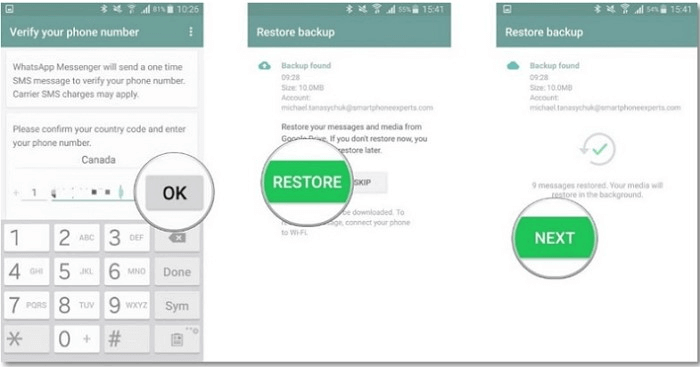
Seguindo estas etapas, você pode restaurar com sucesso o WhatsApp de um backup mais antigo ou menos recente em seu dispositivo Android. Lembre-se de renomear e mover o arquivo de backup desejado para uma pasta separada para garantir que o WhatsApp o reconheça durante o processo de restauração.
Tentando restaurar o WhatsApp do backup em dispositivos iOS pode ser feito de forma eficiente usando Recuperação de dados do FoneDog iOS Programas. Siga estas etapas para restaurar o WhatsApp de um backup no iOS:
iOS Recuperação de Dados
Recupere fotos, vídeos, contatos, mensagens, registros de chamadas, dados do WhatsApp e muito mais.
Recupere dados do iPhone, iTunes e iCloud.
Compatível com o mais recente iPhone e iOS.
Download grátis
Download grátis

Passo #1: Baixe e depois instale o software FoneDog iOS Data Recovery no computador do usuário. Certifique-se de baixar a versão apropriada para o seu sistema operacional.
Etapa 2: abra o software e conecte seu próprio dispositivo iOS ao computador por meio do cabo USB.
Passo #3: Selecione o “Recuperar do arquivo de backup do iTunes” opção da interface FoneDog iOS Data Recovery.
Passo #4: O software irá escanear e exibir os arquivos de backup do iTunes disponíveis no seu computador. Escolha o arquivo de backup mais recente que contém seus dados do WhatsApp e clique em "Inicia escaneamento".
Etapa #5: FoneDog iOS Data Recovery analisará o arquivo de backup do iTunes selecionado e apresentará uma visualização dos dados recuperáveis, incluindo suas mensagens do WhatsApp, anexos e outras informações de bate-papo.
Etapa 6: nos resultados da visualização, selecione os dados do WhatsApp que deseja restaurar. Você pode escolher conversas individuais ou selecionar todos os dados para recuperação.
Passo #7: Depois de selecionar os dados desejados do WhatsApp, clique no botão "Recuperar" botão.
Passo #8: Escolha um local no seu computador para salvar os dados recuperados do WhatsApp.
Passo #9: FoneDog iOS Data Recovery iniciará o processo de restauração e salvará os dados do WhatsApp no local especificado em seu computador.
Passo #10: Após a conclusão do processo de recuperação, você pode transferir os dados restaurados do WhatsApp de volta para o seu dispositivo iOS usando iTunes ou outros métodos de transferência de arquivos.
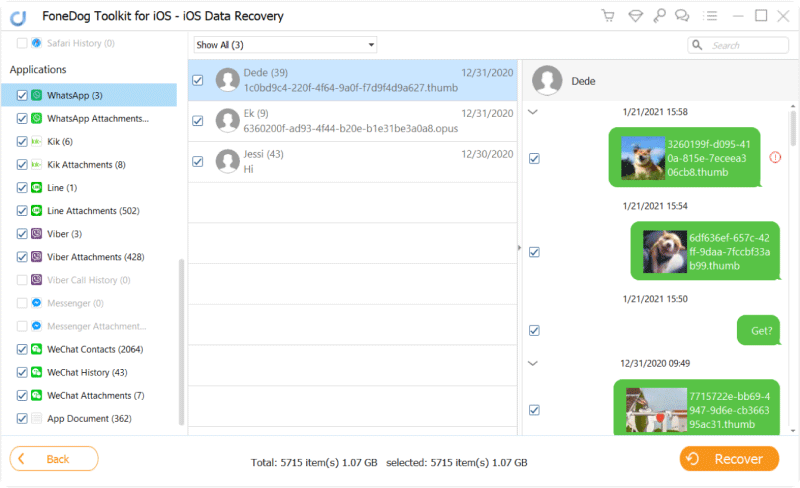
Ao utilizar o software FoneDog iOS Data Recovery, você pode facilmente restaurar o WhatsApp a partir de um backup em seu dispositivo iOS. Este método permite que você recupere suas mensagens e anexos do WhatsApp de arquivos de backup do iTunes com facilidade, desde que você possa veja seus arquivos de backup do iTunes, garantindo que suas conversas valiosas nunca sejam perdidas.
R1: Sim, você pode restaurar o WhatsApp a partir do backup ao trocar de telefone. Se você estiver migrando do Android para o Android ou do iOS para o iOS, poderá usar o recurso integrado de backup e restauração do WhatsApp. Para Android, você pode usar o Google Drive e, para iOS, pode usar o iCloud. Basta instalar o WhatsApp em seu novo telefone, verificar seu número de telefone e seguir as instruções para restaurar seu histórico de bate-papo a partir do backup.
R2: Infelizmente, a transferência direta de dados do WhatsApp entre dispositivos Android e iOS não é suportada. No entanto, você pode usar software de terceiros como FoneDog iOS Data Recovery (para iOS) ou ferramentas como FoneDog Android Data Recovery para transferir seus dados do WhatsApp de uma plataforma para outra. Essas ferramentas extraem os dados dos arquivos de backup e permitem que você os transfira para o novo dispositivo.
R3: O WhatsApp cria backups automáticos regularmente, dependendo das configurações do seu dispositivo. Para Android, os backups normalmente são criados diariamente e armazenados no Google Drive. Para iOS, os backups são feitos automaticamente todos os dias e armazenados no iCloud. No entanto, observe que apenas o backup mais recente está disponível para restauração.
R4: Sim, ao restaurar o WhatsApp de um backup, você tem a opção de selecionar bate-papos ou arquivos de mídia específicos para restauração. Durante o processo de restauração, o WhatsApp apresentará uma lista de backups disponíveis e permitirá que você escolha quais conversas ou arquivos deseja restaurar.
R5: Sim, se você excluir acidentalmente o WhatsApp do seu dispositivo, ainda poderá restaurar seu histórico de bate-papo a partir de um backup. Simplesmente reinstale o WhatsApp da respectiva loja de aplicativos, verifique seu número de telefone e siga as instruções para restaurar seu histórico de bate-papo a partir do backup.
As pessoas também leram3 Soluções práticas para iPhone WhatsApp Pictures desapareceram!2023 Corrigido: o iCloud faz backup das mensagens do Whatsapp?
Podendo restaurar o WhatsApp do backup garante que você nunca perca suas valiosas conversas, arquivos de mídia e anexos. Esteja você trocando de dispositivo, excluindo acidentalmente o aplicativo ou trocando de plataforma, seguir os métodos apropriados e utilizar ferramentas de backup ajudará você a restaurar facilmente seus dados do WhatsApp e continuar suas conversas sem problemas.
Deixe um comentário
Comentário
iOS Recuperação de Dados
3 Métodos para recuperar seus dados apagados do iPhone ou iPad.
Download grátis Download grátisArtigos Quentes
/
INTERESSANTEMAÇANTE
/
SIMPLESDIFÍCIL
Obrigada! Aqui estão suas escolhas:
Excelente
Classificação: 4.7 / 5 (com base em 67 classificações)